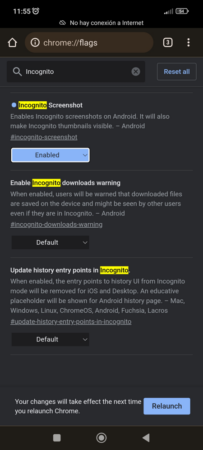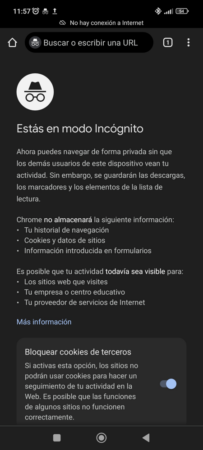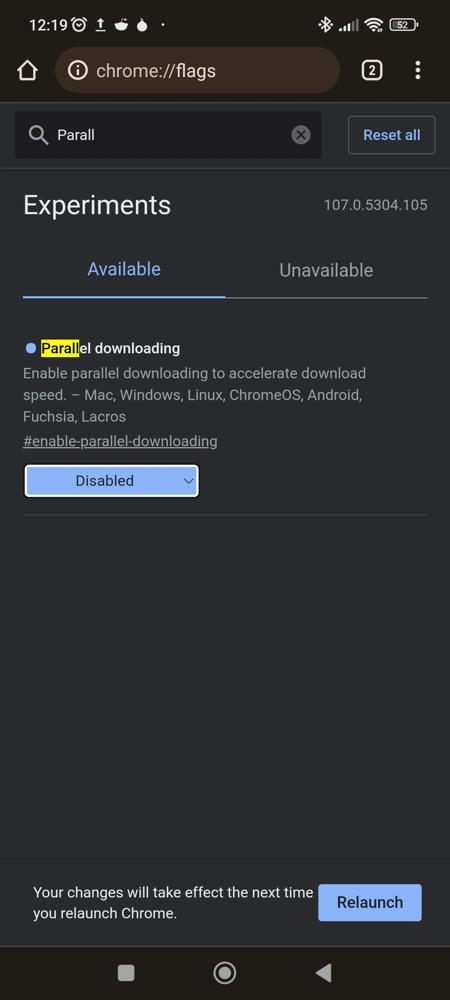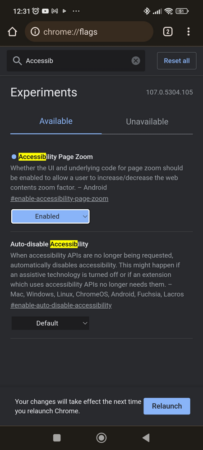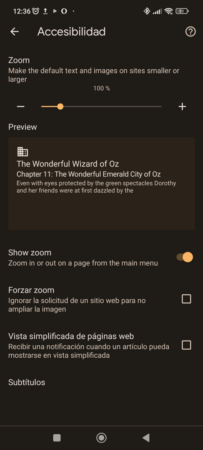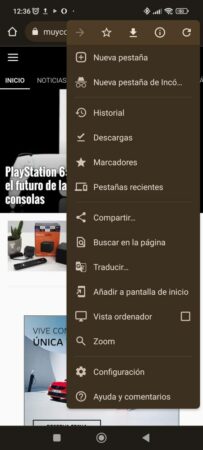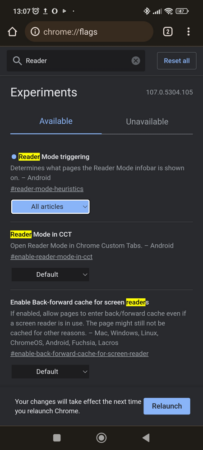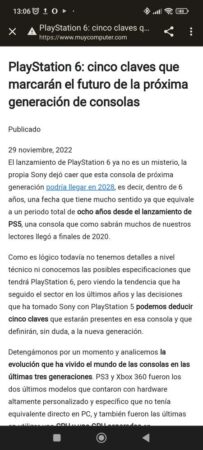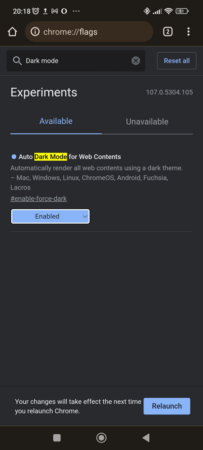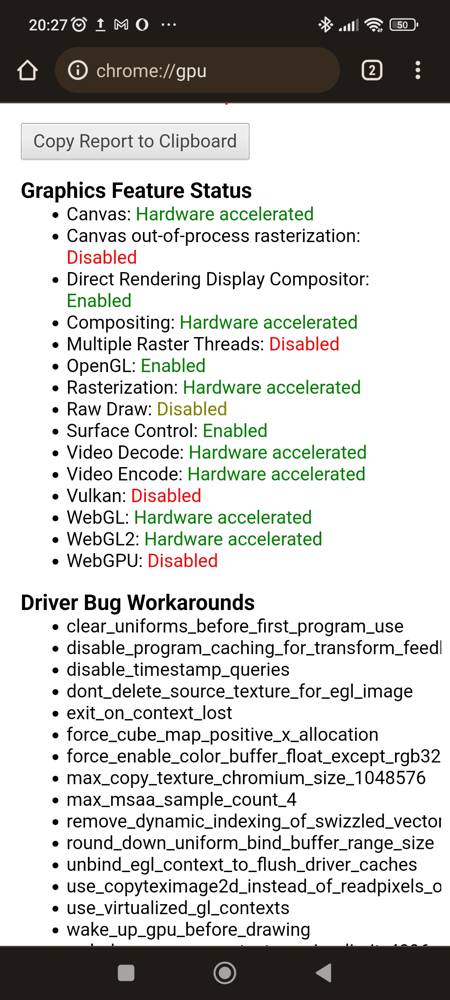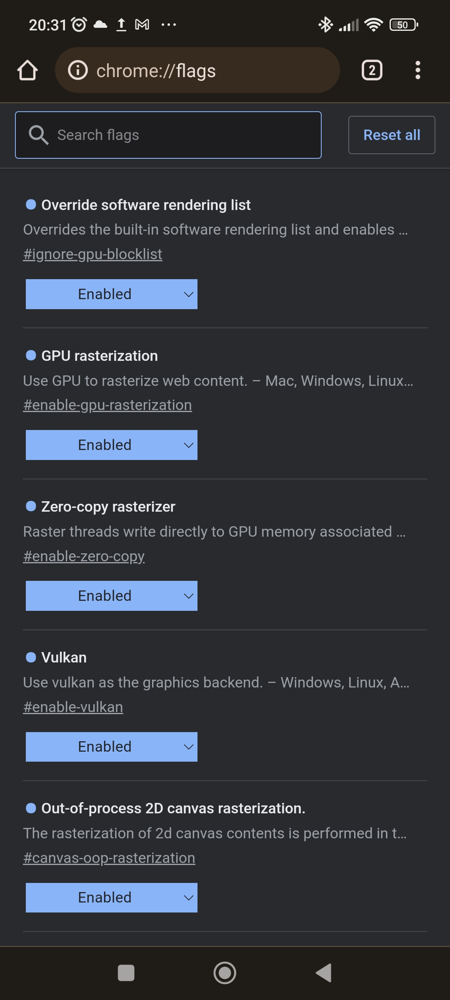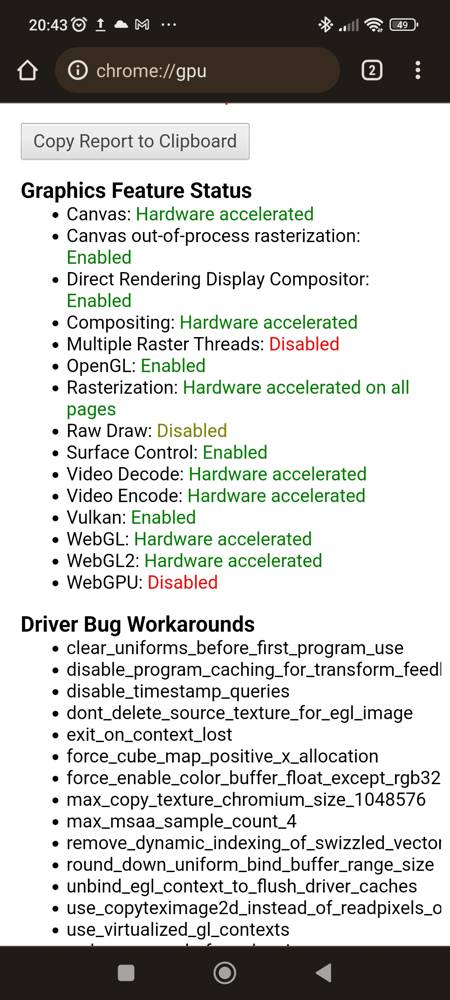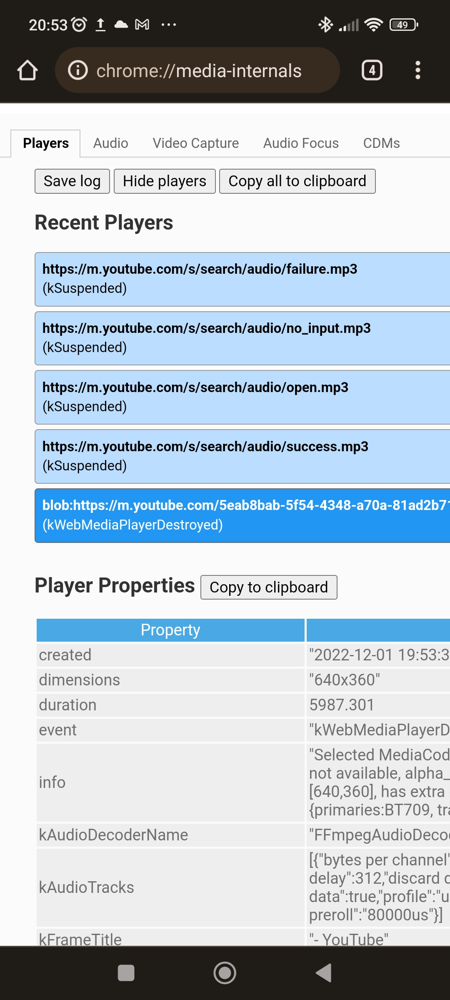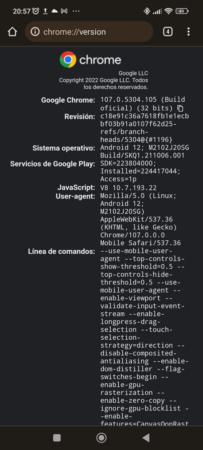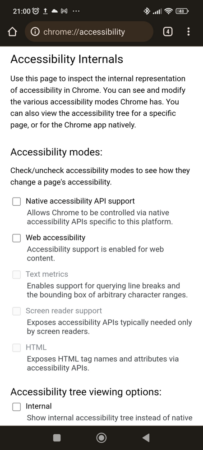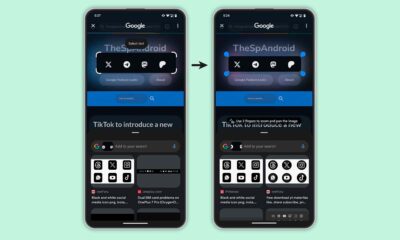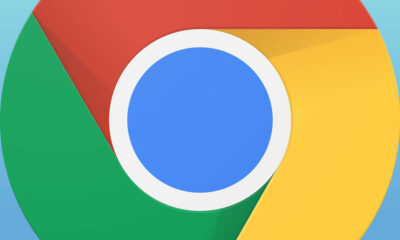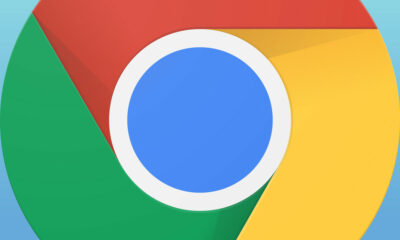Prácticos
5 características que permiten mejorar la experiencia en Chrome para Android

Google Chrome es el navegador web más usado para Android. Al igual que su versión para escritorio, se basa en Chromium, así que también tiene a su disposición la sección chrome://flags/ para modificar o habilitar características en la aplicación para alterar la experiencia o el comportamiento de cosas como las notificaciones y la aceleración por hardware.
Debido a que Google Chrome para Android también se basa en Chromium, el usuario puede modificar una gran cantidad de aspectos de la aplicación. Sin embargo, posiblemente el principal valor de lo que vamos a exponer en este artículo es que al menos en un porcentaje del contenido es aplicable sobre cualquier navegador web basado en Chromium, tanto para móviles como escritorio.
Alternativas basadas en Chromium como Opera, Vivaldi, Brave y Edge cuentan con versiones para Android. La sección chrome://flags/ acaba convertida en opera://flags/, vivaldi://flags/, brave://flags/ y edge://flags/ respectivamente, aunque es muy probable que introducir chrome://flags/ termine redirigiendo correctamente.
Con el fin de mejorar la experiencia en Google Chrome para Android y otros navegadores web basados en Chromium, vamos a mencionar cinco cosas de la sección chrome://flags/ que pueden ser habilitadas manualmente para mejorar la experiencia con la aplicación. Cuando se modifica alguna flag de un navegador Chromium, aparecerá un botón que pone “Relaunch”, el cual tiene que ser pulsado para reiniciar la aplicación y aplicar los cambios.
Habilitar los pantallazos en el Modo Incógnito
Desde hace tiempo no es extraño ver que el Modo Incógnito de los navegadores web impidan la toma de pantallazos. Hasta hay aplicaciones como Tor Browser que directamente inhabilitan dicha característica en todas las circunstancias.
Salvo que el bloqueo de la toma de pantallazos funcione contra algún atacante remoto, la realidad es que dicha característica es más un engañabobos que otra cosa, ya que nada impide tomar fotos de la pantalla del smartphone o tablet empleando otro dispositivo.
Por otro lado, el habilitar la toma de pantallazos desde el Modo Incógnito puede ser útil para la realización de tutoriales y otros contenidos por el estilo, así que para esos casos no viene mal habilitar la flag Incognito Screenshot, al que es posible acceder directamente con la siguiente URL:
chrome://flags/#incognito-screenshot
Eso sí, viendo la posible protección que puede brindar el bloqueo de la toma de pantallazos frente a posibles ataques en remoto (y recalcamos que es solo una posibilidad), no vendría volver a establecer la configuración por defecto después de terminar con la tarea de turno.
Descarga en paralelo
Se trata de una de las flags más populares de entre las que están disponibles para los navegadores web basados en Chromium. Básicamente se encarga de dividir un fichero en piezas más pequeñas que se descargan de forma simultánea para así acelerar el propio proceso de descarga. Este comportamiento es similar al de aplicaciones dedicados a acelerar las descargas directas.
chrome://flags/#enable-parallel-downloading
Zoom de accesibilidad para las páginas
El zoom de accesibilidad para las páginas permite, siguiendo algunos pasos, establecer un zoom para cada sitio web. Esto puede venir muy bien para guardar una configuración específica para un sitio web que no lo pone fácil para ser leído, ya sea porque las fuentes se ven demasiado grandes o demasiado pequeñas como para hacer cómoda la lectura.
Lo primero que hay que hacer tras acceder a chrome://flags es habilitar “Accesibility Page Zoom” para luego pulsar “Relaunch” y aplicar los cambios mediante un reinicio de la aplicación. Después hay que dirigirse al apartado Accesibilidad dentro de la Configuración para habilitar “Show zoom”. Tras seguir los pasos expuestos, el Zoom debería de aparecer en el menú principal de aplicación.
chrome://flags/#enable-accessibility-page-zoom
Activador el modo lectura
Hay sitios web que no lo ponen fácil para la lectura a través de un móvil, ya sea por el tamaño y el tipo de la fuente, la presencia de elementos que estorban o la excesiva cantidad de estos, que terminan entorpeciendo la navegación.
Con la flag “Reader Mode trigger”, el usuario podrá ver una notificación al acceder a una página web por primera vez que le permitirá visualizar una versión simplificada de la propia página más fácil de leer.
chrome://flags/#reader-mode-heuristics
Forzar el modo oscuro en las páginas web
Con “Auto Dark Mode for Web Contents” el usuario intenta forzar el uso del modo oscuro en las páginas web. Esto puede trae beneficios como que todo vaya en concordancia si usa un tema oscuro a nivel del sistema o en el navegador, facilitar la lectura al proyectar la pantalla menos luz e incluso contribuir a aumentar un poco la autonomía.
Viendo que el uso de los temas oscuros se ha popularizado mucho en los últimos años tanto en móviles como en escritorio, la habilitación de esta flag es algo a tener en consideración.
chrome://flags/#enable-force-dark
Otras secciones de Chrome (y Chromium) que merece la pena mirar
Además de chrome://flags/, hay otras secciones del navegador que merece la pena mirar. Una de las más destacadas es chrome://gpu/, que muestra el estado del soporte en torno a la aceleración por hardware y otros apartados.
El usuario puede modificar la configuración o el comportamiento predeterminado de algunas de las cosas que ve en chrome://gpu/. Para ello tiene que dirigirse a la sección de las flags, buscar los que quiere modificar (por lo general con poner alguna palabra de las características de chrome://gpu/ debería de restringir la búsqueda y facilitar el hallazgo) y seleccionar Enabled u otra opción que le sea más conveniente.
La habilitación de “Override software rendering list” es todo un clásico entre los usuarios de navegadores Chromium en Linux (sí, esto es posible probarlo en navegadores Chromium para escritorio), pero es importante tener en cuenta que el modificar las partes relacionadas con el procesamiento es algo riesgoso y que puede salir en cualquier dirección, con resultados que van desde el empeoramiento del rendimiento y la pérdida de estabilidad hasta la mejora apreciable, pasando por el hecho de que no note nada. Estas son las flags modificadas por este servidor por si alguien quiere probar.
chrome://flags/#ignore-gpu-blocklist
chrome://flags/#enable-gpu-rasterization
chrome://flags/#enable-zero-copy
chrome://flags/#enable-vulkan
chrome://flags/#canvas-oop-rasterization
Si el usuario se pone a visualizar un vídeo o a reproducir algún contenido multimedia con Chrome para Android o el navegador web basado en Chromium que esté utilizando, tiene a su disposición la sección chrome://media-internals/ para comprobar el estado de la reproducción y si está empleando la GPU o la CPU para reproducir.
Para terminar merece la pena mencionar chrome://version/ para obtener información completa de la versión y chrome://accessibility/, que da acceso a algunas opciones y características relacionadas con la accesibilidad.
Conclusión
Como vemos, Chrome y muchos navegadores basados en Chromium (no es el caso de Vivaldi) pueden tener una apariencia simplona, pero en el fondo atesoran una gran cantidad de posibilidades modificables por el usuario. Saber qué es útil y qué no depende de cada uno y de su experiencia.
-

 GuíasHace 5 días
GuíasHace 5 días10 sitios web para descargar libros electrónicos gratuitos
-

 A FondoHace 4 días
A FondoHace 4 díasZilog finaliza la producción de los Z80, un chip mítico
-

 A FondoHace 1 día
A FondoHace 1 díaEmpiezan los Días Naranjas en PcComponentes, no te pierdas las mejores ofertas
-

 AnálisisHace 6 días
AnálisisHace 6 días‘Ereban: Shadow Legacy’, juego de sombras